Si të vendosni një nënshkrim në një dokument të Microsoft Word

Mësoni si të vendosni nënshkrimin tuaj në një dokument të Microsoft Word shpejt dhe lehtë. Kjo përfshin mundësitë për nënshkrim elektronik dhe dixhital.
Microsoft Word mund të bëjë shumë më tepër përtej butësisë së bërjes së raporteve dhe rinisë. Ka një grup të aftë mjetesh grafike për t'ju ndihmuar të krijoni dokumente të pasuruara grafike si kartolina urimi. Ju gjithashtu mund t'i drejtoheni Word-it dhe të krijoni një kartolinë urimi për të gjitha rastet me fëmijët tuaj. Fëmijët nuk do të zhyten në veçoritë, ndryshe nga një mjet publikimi në desktop ose një redaktues grafik.
Në këtë tutorial të Word-it, ne do të krijojmë një kartolinë urimi nga e para për të treguar se sa e lehtë mund të jetë për këdo.
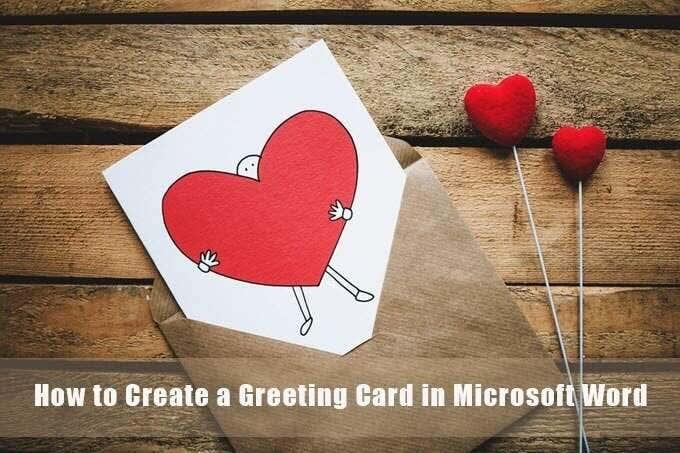
Si të krijoni një kartolinë urimi me Microsoft Word
Përpara se të uleni për të dizajnuar një kartolinë përshëndetëse në Word, duhet të vendosni nëse dëshironi që ajo të jetë e sheshtë si një kartolinë apo një kartë e palosur si një kartolinë Hallmark. Kartat përshëndetëse vijnë gjithashtu në të gjitha format dhe madhësitë nga A0 (84,1 x 118,9 cm) në A10 (2,6 x 3,7 cm). Këto zgjedhje do të diktojnë çdo vendim tjetër të projektimit që vijon.
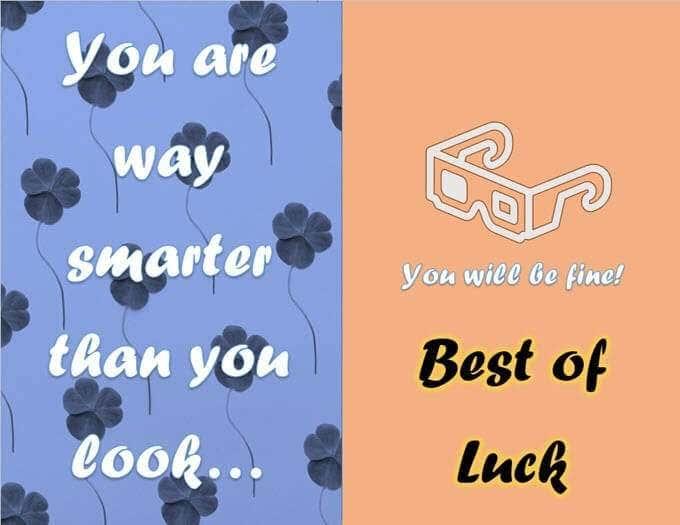
1. Hapni një dokument bosh
Hapni Microsoft Word dhe zgjidhni një dokument bosh. Përdorni këtë kanavacë bosh për të shtuar idetë tuaja se çfarë mund të jetë një kartolinë urimi. Mund të shtoni foto, forma, tekst, Word Art dhe madje edhe modele 3D.
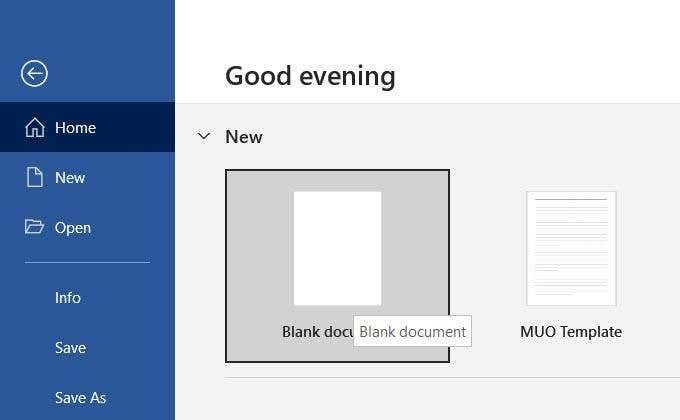
2. Vendosni Orientimin dhe Layout
Kartat e urimit zakonisht vendosen në peizazh. Modaliteti i peizazhit funksionon më mirë edhe me imazhet.
Për të ndryshuar paraqitjen nga portret në peizazh, shkoni te Shiriti > Layout > Grupi i konfigurimit të faqes > Orientimi > Peizazhi .
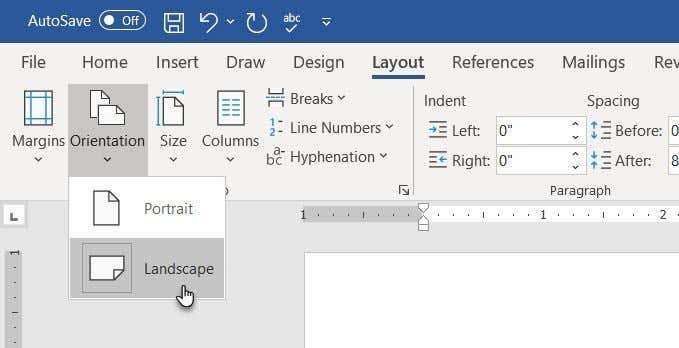
Zgjidhni madhësinë në grupin e paraqitjes së faqeve për të zgjedhur një nga madhësitë standarde nga menyja rënëse. Ju gjithashtu mund të përdorni një madhësi të personalizuar duke shkuar te Madhësia e letrës në fund të menysë rënëse.

Këshillë: Përdorni skedën Margins në dialogun Page Setup për të zvogëluar kufijtë nëse dëshironi që imazhi të mbulojë letrën.
3. Balanconi gjithçka me linjat e rrjetit
Ju nuk keni nevojë të mbushni dokumentin tuaj. Hapësira e bardhë ndihmon në balancimin e tekstit me grafikën. Aktivizo linjat e rrjetit dhe udhëzuesit e shtrirjes për të rreshtuar objektet në dokument me saktësi. Linjat e rrjetit nuk shtypen. Ju gjithashtu mund të vendosni të mos përdorni linjat e rrjetit dhe në vend të kësaj të rreshtoni gjithçka me syrin tuaj.
Shkoni te Shiko > Linjat e rrjetit .
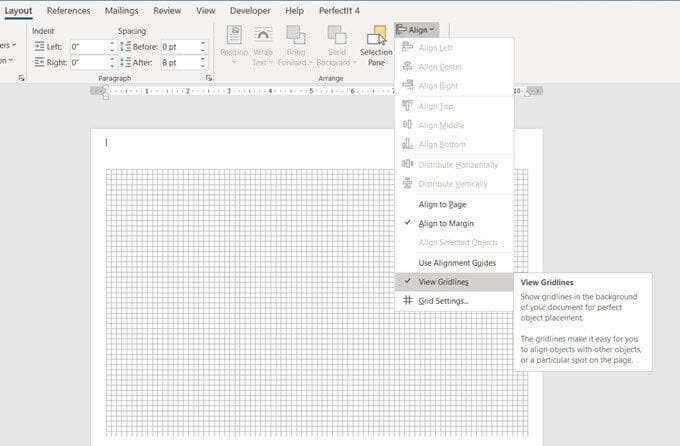
Zgjidhni grafikun tuaj në dokument. Shkoni te skeda Format në të djathtë të shiritit. Për një formë të zgjedhur, skeda do të lexojë Formati i formës .
Zgjidhni Align > Grid Settings .
Përdorni cilësimet për të aktivizuar funksionin Snap-to, për të shfaqur udhëzuesit e shtrirjes dhe për të ndryshuar distancën midis vijave të rrjetit.
Siç thotë ky artikull mbështetës i Microsoft Word , veçoria Snap To funksionon vetëm në pamjen Print.
4. Ndani faqen tuaj për palosjen
Për kartolina urimi që palosen në mes, mund ta ndani faqen në gjysmë. Ka mënyra të ndryshme për ta bërë atë Word. Për tutorialin tonë, ne do të përdorim formën e linjës dhe do ta vendosim në qendër të faqes.
Shkoni te Fut > Forma > Linja . Shtypni tastin Shift dhe vizatoni një vijë vertikale në mes të faqes.
Çdo përmbajtje e re në faqe mund ta shtyjë këtë ndarës. Për ta mbajtur atë saktësisht në mes, zgjidhni ikonën Layout Options që është pezulluar mbi vijën e zgjedhur.
Zgjidhni Rregulloni pozicionin në faqe . Më pas, zgjidhni Shiko më shumë .
Në cilësimet Layout , rregulloni pozicionin e formës së vijës duke vendosur rreshtimet Horizontale dhe Vertical .
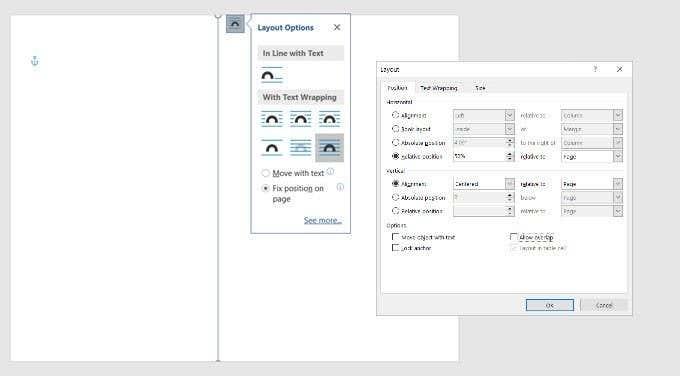
5. Filloni të shtoni grafikat tuaja
Është koha për të shtuar grafikë që përputhen me temën e kartës. Përdorni fotografi të aksioneve falas ose ngarkoni tuajat për të personalizuar kartën. Zgjidhni Fut > Fotografitë për të futur një fotografi në dokumentin tuaj. Microsoft Word ofron imazhe të aksioneve, por është gjithmonë më mirë të shkoni me imazhin tuaj për një prekje personale.
Në këtë tutorial, ne kemi përdorur një imazh nga Pexels.com.
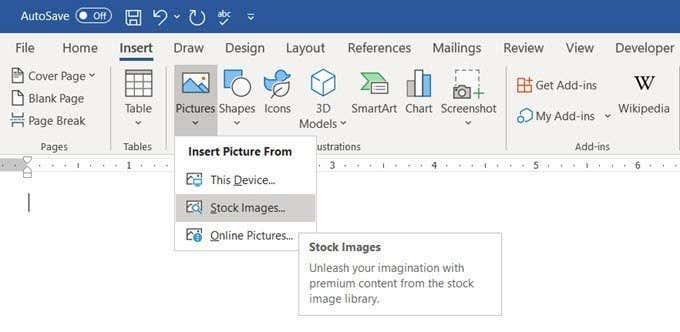
Ju gjithashtu mund të mbushni të gjithë faqen me foton nëse e vendosni atë si sfond. Shkoni te Dizajni > Ngjyra e faqes > Efekti i mbushjes .
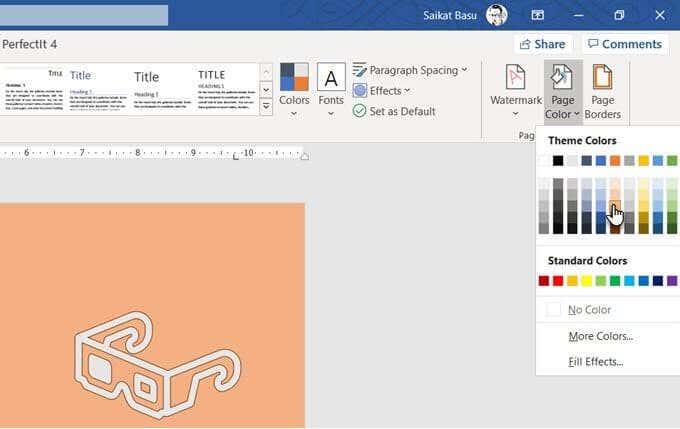
Skeda Picture ju lejon të përdorni foton tuaj ose ndonjë imazh të Creative Commons me burim nga një Bing Search si një mbushje fotografie për faqen. Mund ta shihni pamjen paraprake përpara se ta futni në dokument.
6. Zgjidhni Fontet e bukura
Kartolina ka foton e saj. Tani, duhet të punoni me tekstin dhe përmbajtjen tjetër.
Shkoni te Fut > Grupi i tekstit . Mund të zgjidhni një kuti teksti për të futur tekst ose zgjidhni Word Art . Meqenëse ka disa stile të artit të fjalëve në dispozicion, nuk duhet të mendoni shumë për stilimin e tekstit tuaj.
Përndryshe, duhet të punoni me Shape Fill , Shape Outline dhe Shape Effects nëse zgjidhni tekst të thjeshtë.
Të gjitha opsionet janë lehtësisht të aksesueshme nga skeda Formati i formës në Shirit dhe janë intuitive për t'u përdorur.

Opsionet e tekstit brenda një kutie teksti në Microsoft Word vijnë me formatim të avancuar. Për shembull, mund të filloni me një font të bukur, të vendosni madhësinë e duhur të shkronjave dhe t'i jepni ngjyrën e duhur të fontit. Pastaj zgjidhni kutinë e tekstit dhe kliko me të djathtën për të hapur menunë e kontekstit. Zgjidhni Format Shape për të shfaqur një shirit anësor me të gjitha opsionet e formës dhe tekstit .
Opsionet e tekstit organizohen më tej në:
Luani me mbushje, gradientë dhe transparencë për të dekoruar tekstin tuaj. Kombinimi estetik do të varet gjithashtu nga fotografia që funksionon si sfond për tekstin.
Në këtë tutorial, ne i kemi dhënë tekstit një "Shkëlqim" për të rritur ndjenjën festive të kartës.
Këshillë: Ngjituni në një ose dy shkronja për ta bërë më pak shpërqendruese. Gjithashtu, zgjidhni një tipografi që pasqyron gjendjen shpirtërore të ngjarjes dhe formatoni atë me ngjyrën që përputhet më mirë me sfondin ose grafikën. Ndërsa mund të instaloni fontet krijuese në Microsoft Word , jo të gjitha do të printohen mirë.
7. Shiko paraprakisht dhe printo
Karta juaj është gati me kombinimin e saj të fotografive, ngjyrave dhe tekstit. Provoni atë në ekran fillimisht dhe më pas printojeni në letër të lirë. Kërkoni gabime shtypi në tekst dhe kontrolloni nëse çdo element është rreshtuar saktë.
Kushtojini vëmendje margjinave pasi dallimet atje mund të ndikojnë në paraqitjen përfundimtare. Nëse jeni duke printuar një kartë të palosshme, përdorni mostrën për të parë nëse palosja është në vendin e duhur dhe nuk pret një grafik ose tekst.
Nxirrni letrën me cilësi të mirë dhe printoni kartolinën tuaj të parë përshëndetëse. Nëse jeni duke bërë kopje të shumta, është gjithmonë e mençur të kontrolloni cilësinë e tonerit ose bojës pas disa grupeve.
Karta juaj është gati
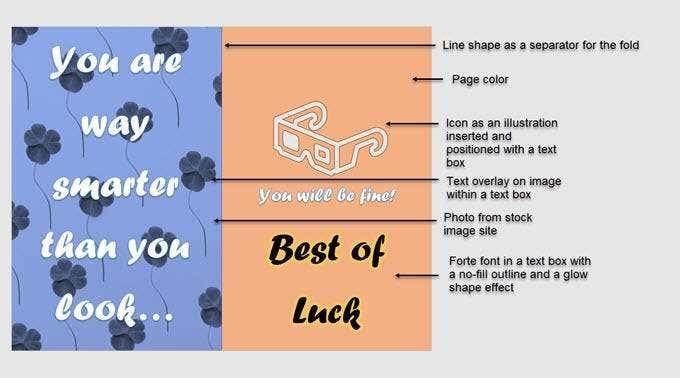
Karakteristikat grafike të Word mund të kufizohen kur krijoni një kartolinë urimi me Word, por ato mund të bëjnë një punë të përshtatshme.
Modelet janë mënyra më e shpejtë për të nxjerrë një kartolinë urimi nga Microsoft Word. Por a do t'ju japin gëzimin për ta bërë tuajën për dikë të veçantë? Ndoshta ju mund të përdorni shabllonet e kartolinave përshëndetëse si një frymëzim për të dizajnuar tuajin.
Gjithashtu, provoni Microsoft Publisher me ndihmën e këtij udhëzuesi. Është një alternativë më e mirë për Microsoft Word pasi është menduar për publikime në desktop të të gjitha llojeve.
Mësoni si të vendosni nënshkrimin tuaj në një dokument të Microsoft Word shpejt dhe lehtë. Kjo përfshin mundësitë për nënshkrim elektronik dhe dixhital.
Mësoni si të ndani emrat dhe mbiemrat në Excel duke përdorur formula të thjeshta ose funksionin Text to Columns. Këshilla të dobishme për MS Office
Përpunuesit e tekstit kanë bërë një rrugë të gjatë që nga fillimi i viteve 1980 kur Microsoft lëshoi për herë të parë Microsoft Word për MS-DOS. Karakteristika e tij novatore ishte se ishte projektuar për t'u përdorur me miun.
Grafikët Gantt janë një mënyrë popullore për të mbajtur gjurmët e projekteve, veçanërisht për ekipet që duhet të mbajnë parasysh kohëzgjatjen e një detyre. Duke përdorur në mënyrë efektive një grafik Gantt, mund të siguroheni që detyra të ndryshme të mos ndërhyjnë me njëra-tjetrën dhe madje të përcaktoni se kur duhet të përfundojë njëra në mënyrë që të fillojë një tjetër.
Nëse po kërkoni të krijoni dhe printoni etiketa të çdo lloji, mos kërkoni më larg se Microsoft Word dhe Excel. Mund t'i ruani të dhënat tuaja të etiketës në Excel dhe më pas t'i merrni ato në Word për të ruajtur ose printuar etiketat tuaja.
Shkrirja e postës është një veçori e Microsoft Word që ju ndihmon të thjeshtoni krijimin e letrave, etiketave, zarfeve, emaileve dhe një drejtorie të personalizuara. Meqenëse bashkimi i postës nuk është ndër veçoritë më të përdorura të MS Word, disa përdorues mund të mos dinë se si të bëjnë një shkrirje të postës në Word për të krijuar shkronja, etiketa dhe zarfe.
Është gjithmonë një tragjedi e tmerrshme kur dikush humbet diçka të rëndësishme për të cilën po punonte sepse nuk e ruajti dokumentin e tij siç duhet. Kjo ndodh më shpesh sesa do të mendonit për përdoruesit e Excel dhe Word.
Kur shumica e njerëzve mendojnë të renditin tekstin në një aplikacion, ata mendojnë të renditin qelizat në një spreadsheet Excel. Sidoqoftë, mund të renditni tekstin në Word për sa kohë që ka diçka që i tregon Word-it se ku fillojnë dhe mbarojnë pjesët e ndryshme të tekstit.
Një histogram është një lloj grafiku që mund të gjeneroni nga të dhënat në Excel. Kjo e bën të lehtë përmbledhjen e shpeshtësisë së vlerave të veçanta në grupin tuaj të të dhënave.
Microsoft Word mund të bëjë shumë më tepër përtej butësisë së bërjes së raporteve dhe rinisë. Ka një grup të aftë mjetesh grafike për t'ju ndihmuar të krijoni dokumente të pasuruara grafike si kartolina urimi.
Shoqata e Gjuhëve Moderne (MLA) është një organizatë që ofron udhëzime për shkrimtarët profesionistë dhe akademikë. Shumë universitete, punëdhënës dhe agjenci profesionale tani kërkojnë që shkrimtarët të përputhen me stilin MLA pasi është i lehtë për t'u përdorur dhe i qëndrueshëm.
Si parazgjedhje, nëse jeni identifikuar në aplikacionet tuaja të Office me llogarinë tuaj të Microsoft, aplikacionet tuaja i ruajnë dokumentet tuaja në hapësirën ruajtëse të OneDrive. Kjo ju inkurajon të ruani skedarët tuaj në renë kompjuterike në mënyrë që të mund t'i përdorni ato skedarë në pajisje të tjera të sinkronizuara.
Nëse përdorni OneDrive për të rezervuar bibliotekën tuaj të fotografive, ai ju dërgon rregullisht me email kujtimet - imazhe dhe video nga e njëjta ditë në vitet e mëparshme. Ja se si t'i çaktivizoni ato në Windows, Android, iPhone dhe iPad.
Nëse keni punuar ndonjëherë me shumë libra pune në Excel, e dini se ndonjëherë mund të shkaktojë probleme nëse të gjithë librat e punës janë të hapur në të njëjtin shembull të Excel. Për shembull, nëse rillogaritni të gjitha formulat, do ta bëjë këtë për të gjithë librat e hapur të punës në të njëjtin shembull.
Nëse dëshironi të dërgoni korrespondencë me pamje profesionale, mos lejoni që gjëja e parë që sheh marrësi juaj të jetë një zarf i çrregullt i shkruar me dorë. Merrni një zarf, vendoseni në printerin tuaj dhe shkruani emrin dhe adresën duke përdorur Microsoft Word.
A e dini se mund të krijoni formularë në Word që njerëzit mund t'i plotësojnë. Kur dëgjoni për formularët e plotësueshëm, pothuajse gjithmonë lidhet me dokumentet Adobe dhe PDF sepse ky është formati më i popullarizuar.
Microsoft Word është thelbësor për këdo që bën çdo lloj pune me dokumente. Fjalët janë përhapur për kaq shumë kohë, është e pamundur të imagjinohet të bësh zyrë, shkollë ose ndonjë lloj tjetër pune dixhitale pa të.
Kryerja e të njëjtave veprime pa pushim nuk është thjesht e mërzitshme, por gjithashtu mund të jetë një humbje kohe dhe një humbje e produktivitetit tuaj. Kjo është veçanërisht e vërtetë për përdoruesit fillestarë të Excel, të cilët mund të mos e kuptojnë se është e lehtë të automatizosh detyrat e zakonshme duke regjistruar një makro.
Matematikisht, ju llogaritni një interval duke zbritur vlerën minimale nga vlera maksimale e një grupi të dhënash të caktuar. Ai përfaqëson përhapjen e vlerave brenda një grupi të dhënash dhe është i dobishëm për matjen e ndryshueshmërisë - sa më i madh të jetë diapazoni, aq më të përhapura dhe të ndryshueshme janë të dhënat tuaja.
Nëse keni një fletë Excel me shumë data, shanset janë që përfundimisht do t'ju duhet të llogaritni ndryshimet midis disa prej atyre datave. Ndoshta doni të shihni se sa muaj ju janë dashur për të shlyer borxhin tuaj ose sa ditë ju janë dashur për të humbur një sasi të caktuar peshe.
Kamera e telefonit tuaj mund të prodhojë fotografi të paqarta. Provoni këto 14 rregullime për të përmirësuar cilësinë e imazheve tuaj.
Mësoni si të vendosni nënshkrimin tuaj në një dokument të Microsoft Word shpejt dhe lehtë. Kjo përfshin mundësitë për nënshkrim elektronik dhe dixhital.
Mësoni si të ndryshoni gjuhën në Netflix për të përmirësuar përvojën tuaj të shikimit dhe të aksesoni përmbajtjen në gjuhën tuaj të preferuar. Abonohuni në Netflix sot!
Në këtë artikull, ne do t'ju tregojmë gjithçka rreth basketbollit, tenisit dhe futbollit dhe dimensionet e rëndësishme të fushave sportive.
Merrni këshilla se çfarë të bëni me televizorin tuaj të prishur që nuk mund të rregullohet, nga shitja dhe riciklimi deri te projektet DIY.
Mos harroni kurrë një ditëlindje me ndihmën e Facebook. Shihni se ku mund të gjeni ditëlindjen e dikujt që të mund ta dërgoni dhuratën në kohë.
Është e lehtë të gjesh të gjitha fotot dhe videot që ke ngarkuar në llogarinë tënde të Google Photos. Google Photos ofron disa mënyra për tju ndihmuar të gjeni fotot tuaja.
Rezultati i Snapchat (i quajtur ndryshe Snap Score) përshkruan pikët e grumbulluara bazuar në shpeshtësinë e ndërveprimeve me përdoruesit e tjerë në aplikacionin e mesazheve dhe rrjeteve sociale. Në këtë postim, ne do të theksojmë elementët që përbëjnë sistemin e pikëve të Snapchat.
A po kërkoni për një mundësi të zbatueshme për pritjen e faqes në internet? Mësoni ndryshimin midis një serveri të dedikuar kundrejt një serveri të përbashkët pritës.
Më pëlqen t'i argëtoj fqinjët e mi duke ndryshuar rrjetin tim Wi-Fi me emra të ndryshëm qesharak. Nëse po kërkoni ide për një emër qesharak Wi-Fi, këtu


























